• Acceder a las opciones de pantalla a través de las configuraciones rápidas
• Acceder a las opciones de pantalla a través de las configuraciones
• Editar la pantalla principal
Acceder a las opciones de pantalla a través de las configuraciones rápidas
Desliza la barra de notificaciones hacia abajo para tener acceso a Quick Settings.
OPCIONES DE LA PANTALLA: selecciona la opción que desees para activar o desactivar la opción de la pantalla. También puedes seleccionar y mantener ciertas opciones de pantalla para acceder a las configuraciones.
OPCIONES DE LA PANTALLA: selecciona la opción que desees para activar o desactivar la opción de la pantalla. También puedes seleccionar y mantener ciertas opciones de pantalla para acceder a las configuraciones.
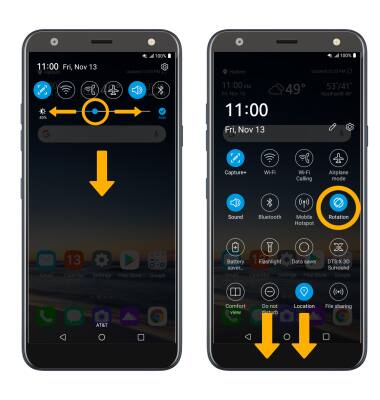
• BRILLO DE LA PANTALLA: selecciona y arrastra la barra deslizadora de brillo en la parte inferior del menú Quick Settings hasta el nivel de brillo deseado.
• ROTACIÓN AUTOMÁTICA: deslízate hacia abajo desde la barra de notificaciones dos veces para tener acceso a Expanded Quick Settings, luego selecciona el ícono Rotation. Cuando esté habilitada la opción, la rotación automática cambiará automáticamente la orientación de la pantalla del dispositivo según como lo estés sosteniendo. Esta funcionalidad está desactivada en la pantalla principal en forma predeterminada.
• ROTACIÓN AUTOMÁTICA: deslízate hacia abajo desde la barra de notificaciones dos veces para tener acceso a Expanded Quick Settings, luego selecciona el ícono Rotation. Cuando esté habilitada la opción, la rotación automática cambiará automáticamente la orientación de la pantalla del dispositivo según como lo estés sosteniendo. Esta funcionalidad está desactivada en la pantalla principal en forma predeterminada.
Obtén acceso a las opciones de pantalla a través de las configuraciones
1. Deslízate hacia abajo desde la barra de notificaciones, luego selecciona el  ícono Settings.
ícono Settings.
2. Selecciona Display, luego selecciona el botón que desees para activar o desactivar la opción de pantalla que desees. También puedes tener acceso a las configuraciones para ciertas opciones de pantalla al seleccionar el nombre de la opción de pantalla que desees.
2. Selecciona Display, luego selecciona el botón que desees para activar o desactivar la opción de pantalla que desees. También puedes tener acceso a las configuraciones para ciertas opciones de pantalla al seleccionar el nombre de la opción de pantalla que desees.
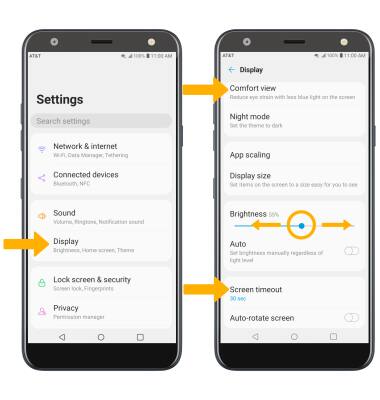
• COMFORT VIEW: selecciona Comfort view, luego selecciona el botón Use Comfort view.
• BRILLO DE LA PANTALLA: selecciona y arrastra la barra de brillo hasta el nivel de brillo que desees.
• TIEMPO DE ESPERA DE LA PANTALLA: selecciona Screen timeout, luego selecciona la opción deseada.
Editar la pantalla principal
Desde la pantalla Display, selecciona la opción que deseas.
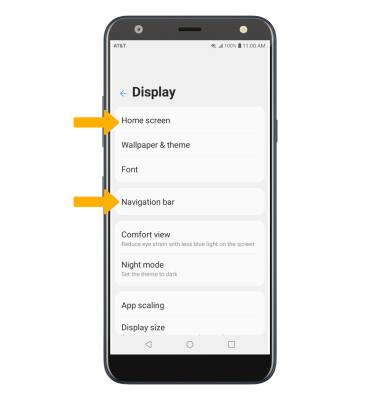
• PANTALLA PRINCIPAL: selecciona Home screen para editar la grilla de la pantalla principal, la forma de los íconos y el fondo de pantalla.
• BOTONES DE INICIO: para editar la forma en que interactúas con la barra de navegación en la parte inferior de la pantalla, selecciona Navigation bar.
• BOTONES DE INICIO: para editar la forma en que interactúas con la barra de navegación en la parte inferior de la pantalla, selecciona Navigation bar.
